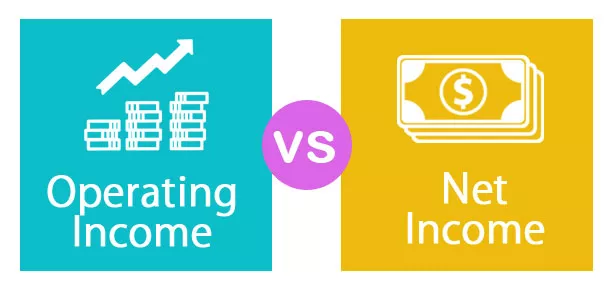Ako tlačiť tituly v programe Excel? (Krok za krokom)
Keď tlačíme pracovný hárok programu Excel, nadpis sa nachádza na prvej stránke pracovného hárka, ale nie na iných, takže aby sme mohli tlačiť nadpisy na každej vytlačenej stránke, môžeme zvoliť možnosti tlače z nadpisov na karte rozloženia stránky, ktorá vytlačí tituly pre nás.
Teraz mám obrovský list a musím ho vytlačiť hlavičkami, aby som prišiel do všetkých vytlačených listov.

Krok 1: Na prvý krok , bez toho, aby ste niečo robili, stlačte ctrl + p, klávesovú skratku na tlač v programe Excel.

Krok 2: V nastaveniach tlače vyberte možnosť Orientácia na šírku a výber možnosti Prispôsobiť všetky stĺpce na jednej stránke.

Krok 3: Teraz sú všetky stĺpce spojené v jednom hárku.

Krok 4: Teraz musíme hlavičku zopakovať vo všetkých listoch. Prejdite na Rozloženie stránky a vyberte možnosť Tlačiť tituly v programe Excel.

Krok 5: Teraz musíme v tomto okne urobiť nejaké nastavenia. Na karte Pod hárkom sa vyberie oblasť tlače v programe Excel.
Musíme teda tlačiť z formátu A1 na H701.

Krok 6: V časti Tlač titulov v programe Excel máme v hornej časti možnosť s názvom Riadky, ktoré sa majú opakovať. Tu musíme zvoliť naše nadpisy, tj. Prvý riadok.

Krok 7: Kliknite na OK. Máme nastavenia, aby sa horný riadok opakoval vo všetkých listoch. Teraz kliknite na Tlač a pozrite si ukážku tlače. Náhľad dole je prvý hárok. Z celkových 26 listov sa teraz znížil na 15 listov.

Teraz sa pozrite na ukážku druhého listu. Zahŕňa tiež nadpisy.

Dobre, týmto spôsobom môžeme mať hlavičku na všetkých tlačových stránkach.
Mať hlavičky stĺpcov na všetkých tlačových stránkach je presne podobné ako mať hlavičky stĺpcov naprieč stránkami. Musíme iba vybrať stĺpec, ktorý sa má opakovať.

Vytlačte si názvy Excel čísel riadkov a abecedy stĺpcov
Ak sa už usmievate, pretože ste vyriešili problém s opakovaním riadkov na všetkých tlačových listoch, máte viac dôvodov na úsmev. Excel sa nezastaví pri opakovaní riadkov alebo stĺpcov na všetkých tlačových listoch; môže vás tiež vytlačiť čísla riadkov programu Excel a tiež hlavičky stĺpcov programu Excel. Pri vykonávaní tejto úlohy postupujte podľa nasledujúcich krokov.
Krok 1: Prejdite na Rozloženie stránky a nadpisy v časti Možnosti hárka.

Nadpisy môžeme zobrazovať až teraz. Aby sme mohli tlačiť, musíme zaškrtnúť políčko PRINT.
Krok 2: V časti Tabuľka Možnosti kliknite na začiarkavacie políčko Tlačiť.

Toto nastavenie môžeme urobiť aj v okne excelových tlačových titulov . Musíme len začiarknuť políčko Nadpisy riadkov a stĺpcov .

Teraz stlačte kombináciu klávesov Ctrl + P, výberom ukážky pred tlačou zobrazíte čísla riadkov a abecedy stĺpcov.

Na čo treba pamätať
- Musíme nastaviť tlačový hárok ako Prispôsobiť všetky stĺpce na jeden hárok, aby sme mali všetky stĺpce na jednej stránke.
- Vyberieme celý riadok, ktorý sa má opakovať vo všetkých listoch. Musíme zvoliť iba rozsah údajov. To isté platí aj pre stĺpce.
- V predvolenom nastavení môžeme zobraziť iba hlavičky riadkov a stĺpcov programu Excel. Ak chcete tlačiť, začiarknutím políčka ich musíme nastaviť ako tlač.
- Tlač titulov ušetrí veľa času, keď budeme tlačiť veľa listov naraz.